วิธีสร้างแผนผังก้างปลาใน Word: แก้ไขด้วยขั้นตอนที่สมบูรณ์
ก่อนที่เราจะเรียนรู้ วิธีสร้างไดอะแกรมก้างปลาใน Wordมาดูข้อมูลเชิงลึกเกี่ยวกับไดอะแกรมก้างปลากัน หากคุณต้องการเข้าถึงต้นตอของปัญหา แผนภาพก้างปลาจะช่วยได้ แผนภาพก้างปลาแสดงถึงสาเหตุและผลกระทบของสถานการณ์ ซึ่งผลกระทบมักจะเพิ่มเข้าไปในปัญหาหลัก จึงมีการวิเคราะห์และจัดการสาเหตุเพื่อช่วยคุณหยุดปัญหา นอกจากนี้ยังเป็นแผนภาพที่มีรูปร่างเหมือนปลา เป็นจุดที่เขียนสาเหตุไว้ที่ส่วนบนของร่างกายและผลกระทบที่ส่วนล่างหรือที่หาง
ในทางกลับกัน Word ซึ่งเป็นเครื่องมือสร้างเอกสารที่เราคุ้นเคยนั้นได้รับการสร้างสรรค์ให้เป็นเครื่องมือสำหรับสร้างไดอะแกรม แผนที่ ผังงาน ฯลฯ ในการสร้างไดอะแกรมก้างปลา Word มีฟังก์ชันการทำงาน เช่น รูปร่าง ไอคอน แผนภูมิ และสมาร์ทอาร์ต ดังนั้น เรามาดูกันว่าซอฟต์แวร์ประมวลผลเอกสารนี้มีประโยชน์อย่างไรสำหรับการสร้างไดอะแกรมก้างปลา
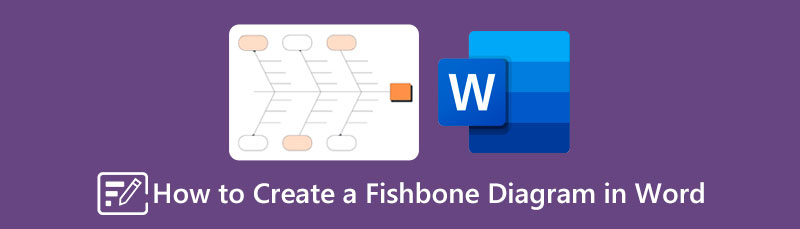
- ส่วนที่ 1 โบนัส: สร้างแผนผังก้างปลาด้วยทางเลือกที่ดีที่สุดสำหรับ Word
- ตอนที่ 2 วิธีสร้างแผนผังก้างปลาใน Word
- ส่วนที่ 3 คำถามที่พบบ่อยเกี่ยวกับการสร้างแผนภาพก้างปลาใน Word
ส่วนที่ 1 โบนัส: สร้างแผนผังก้างปลาด้วยทางเลือกที่ดีที่สุดสำหรับ Word
อนุญาตให้เราให้ส่วนโบนัสในขั้นต้น การดำเนินการนี้จะช่วยให้คุณทราบล่วงหน้าเกี่ยวกับทางเลือกที่ดีที่สุดแทน Word ในกรณีที่คุณต้องการ MindOnMap คือสิ่งที่เรากำลังพูดถึง เป็นเครื่องมือสร้างแผนที่ความคิดออนไลน์ที่ให้คุณสร้างแผนภาพก้างปลาได้ฟรี นอกจากนี้ คุณจะดีใจที่ได้เห็นตัวเลือกของสเตนซิลที่คุณสามารถใช้เมื่อสร้างไดอะแกรมก้างปลาในทางเลือกของ Word นี้ เพราะมันมาพร้อมกับรูปร่าง ลูกศร และไอคอนจำนวนมาก การใช้สเตนซิลเหล่านี้จะช่วยให้คุณมีกลยุทธ์และใช้งานง่ายยิ่งขึ้นในการสร้างงานภาพประกอบ นอกเหนือจากไดอะแกรมก้างปลา
ไม่เพียงแค่นั้น MindOnMap ยังมาพร้อมกับที่เก็บข้อมูลบนคลาวด์ที่กว้างขวาง มันจะช่วยให้คุณเก็บสำเนาโครงการของคุณได้นานขึ้น ซึ่งจะเป็นประโยชน์สำหรับคุณในการประหยัดพื้นที่เก็บข้อมูลบนอุปกรณ์ของคุณ ยิ่งไปกว่านั้น คุณไม่ต้องจ่ายอะไรเลย เพราะคุณสามารถใช้งานได้ฟรีโดยไม่จำกัด เนื่องจากมันฟรี หมายความว่าคุณจะต้องแบกรับโฆษณาที่น่ารำคาญใช่หรือไม่ ไม่เลย เพราะมันฟรีและปลอดภัยจากโฆษณาใดๆ!
วิธีทำแผนภาพก้างปลาในทางเลือกของ Word
เข้าเพจ
ก่อนอื่นคุณต้องไปที่เว็บไซต์ทางการของ MindOnMap ก่อน คุณไม่จำเป็นต้องดาวน์โหลดอะไร เพียงแค่คลิกที่ สร้างออนไลน์ แท็บ ลงชื่อเข้าใช้ด้วยบัญชีอีเมลของคุณ และดำเนินการขั้นตอนต่อไป นอกจากนี้ คุณยังสามารถใช้ MindOnMap เวอร์ชันเดสก์ท็อปเพื่อสร้างไดอะแกรมก้างปลาได้ด้วยการคลิกที่ ดาวน์โหลดฟรี ปุ่ม.
ดาวน์โหลดอย่างปลอดภัย
ดาวน์โหลดอย่างปลอดภัย

เข้าถึง Flowchart Maker
คุณสามารถใช้ ผู้สร้างแผนภาพก้างปลา โดยคลิกที่ ใหม่ แท็บ อย่างไรก็ตาม คราวนี้มาใช้เครื่องมือสร้างผังงานกันเถอะ คลิกที่ ผังงานของฉัน เลือกจากนั้นกดปุ่ม ใหม่ กล่องโต้ตอบที่ด้านขวาของหน้า
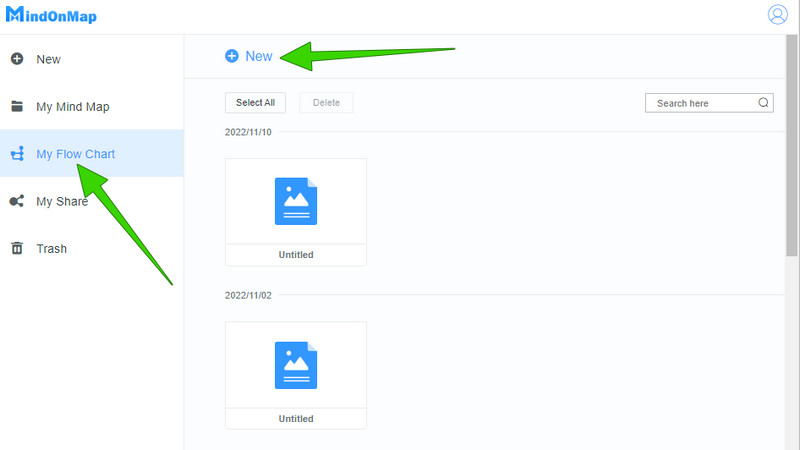
สร้างก้างปลา
บนแคนวาสหลัก เลือกธีมที่คุณต้องการใช้จากด้านขวา จากนั้น เริ่มสร้างไดอะแกรมก้างปลาโดยเลือกรูปร่างจากด้านซ้ายของอินเทอร์เฟซ ทำงานก่อนสำหรับหัว จากนั้นสำหรับกระดูก จากนั้นสำหรับหาง โปรดทราบว่านี่เป็นการนำทางตามความสมัครใจ ดังนั้นคุณจึงสามารถรวมทุกรูปร่างที่คุณต้องการได้ตราบใดที่มันดูเหมือนปลา
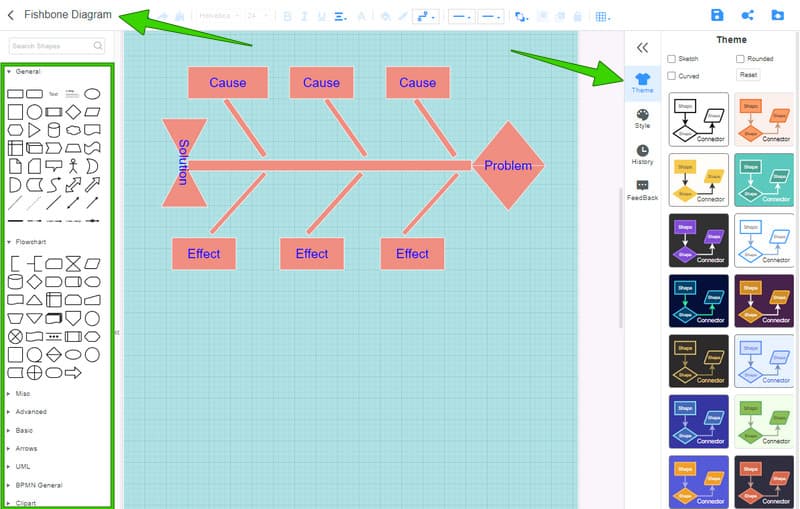
ป้ายก้างปลา
หลังจากวาดไดอะแกรมแล้ว คุณสามารถติดป้ายกำกับตามรายละเอียดที่คุณต้องการรวมไว้ นอกจากนี้ โปรดระบุโครงการของคุณที่มุมขวาบนของอินเทอร์เฟซดังที่เห็นในภาพด้านบน
ส่งออกไดอะแกรม
ในที่สุดคุณสามารถกดปุ่ม CTRL+S บนแป้นพิมพ์ของคุณเพื่อบันทึกโครงการบนคลาวด์ มิฉะนั้น หากคุณต้องการดาวน์โหลด ให้คลิก ส่งออก ไอคอนที่มุมซ้ายบนและเลือกรูปแบบ
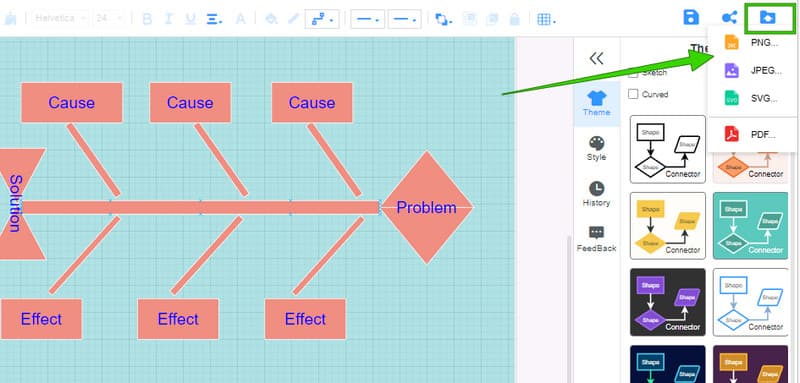
ตอนที่ 2 วิธีสร้างแผนผังก้างปลาใน Word
ตอนนี้เพื่อตอบคำถามที่ถูกถามมากที่สุด Word มีเทมเพลตไดอะแกรมก้างปลาหรือไม่ คำตอบคือไม่มี แม้ว่า Word จะมีฟีเจอร์ SmartArt ที่มีเทมเพลตมากมาย แต่ก็น่าเสียดายที่ฟีเจอร์นี้ไม่มีสำหรับไดอะแกรมก้างปลา จากที่กล่าวมา คุณจะต้องใช้ความพยายามและเวลาในการสร้าง เนื่องจากคุณจะทำได้โดยการแทรกรูปร่างทีละรายการ ซึ่งแตกต่างจาก MindOnMap ใน Word คุณจะต้องเข้าถึงรูปร่างต่างๆ พร้อมกันทีละอัน ซึ่งทำให้เข้าถึงได้ทันท่วงที ในทางกลับกัน เราไม่สามารถเพิกเฉยต่ออุปกรณ์ที่ซอฟต์แวร์นี้มีให้ สเตนซิลที่จะช่วยคุณสร้างที่เป็นมิตรและสง่างาม แผนภาพก้างปลา. หากต้องการดูวิธีการทำงาน โปรดดูขั้นตอนด้านล่าง
วิธีการวาดแผนผังก้างปลาใน Word
เปิดเอกสารเปล่า
เปิด Word บนพีซีของคุณ จากนั้นคลิกที่ เอกสารเปล่า การเลือกเพื่อเปิดหน้าเรียบร้อย
เข้าถึงรูปร่าง
ถัดไป บนผืนผ้าใบหลักของเอกสารเปล่า ให้ไปที่ แทรก เมนู. จากนั้นเลือก รูปร่าง ไอคอนระหว่างตัวเลือกองค์ประกอบที่นั่น โปรดทราบว่าคุณเข้าถึงได้อย่างไร เนื่องจากคุณจะต้องประเมินเวลาใหม่ทั้งหมด
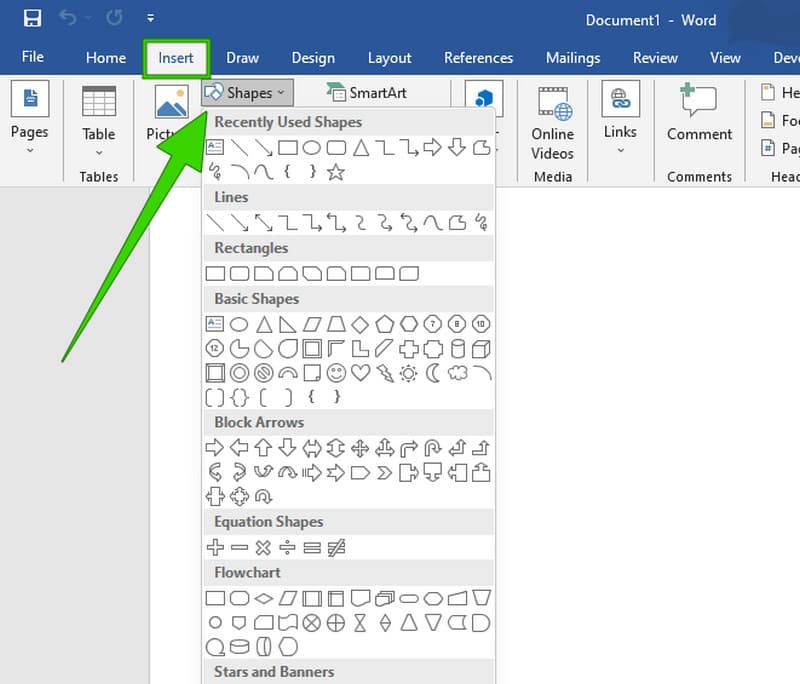
สร้างแผนผังก้างปลา
ตอนนี้คุณสามารถเริ่มต้น การสร้างแผนภาพก้างปลา. โปรดทราบว่านอกเหนือจากรูปร่างแล้ว คุณจะต้องมีลูกศรและเส้นด้วย ลูกศรเหล่านี้อยู่ในตัวเลือกรูปร่างด้วย จากนั้น คุณสามารถใส่ป้ายกำกับบนไดอะแกรมในระหว่างหรือหลังจากสร้าง
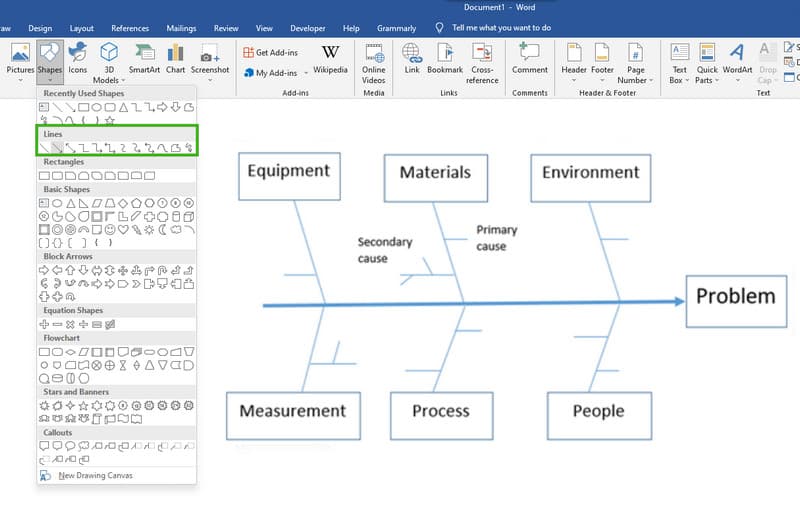
บันทึกไดอะแกรมได้ตลอดเวลา
คุณสามารถออกแบบไดอะแกรมก้างปลาของคุณบน Word ระหว่างการสร้าง อย่างไรก็ตาม หากคุณสร้างเสร็จแล้ว ให้บันทึกตามนั้น หากคุณไม่ทราบวิธีการคลิก ไฟล์ เมนูและเลือก บันทึกเป็น แท็บ
ส่วนที่ 3 คำถามที่พบบ่อยเกี่ยวกับการสร้างแผนภาพก้างปลาใน Word
ฉันสามารถสร้างไดอะแกรมใน Word ได้ฟรีหรือไม่
ใช่. Word มีการทดลองใช้ฟรีที่คุณสามารถใช้ได้เป็นเวลาหนึ่งเดือน และจะนำคุณไปยังเวอร์ชันที่ต้องชำระเงิน
เทมเพลตแผนภาพก้างปลาให้ดาวน์โหลดฟรีหรือไม่
น่าเสียดายที่ Word ไม่ได้มาพร้อมกับเทมเพลตไดอะแกรมก้างปลา ในขณะเดียวกัน แม้แต่เทมเพลตที่มีอยู่ใน Word ก็ไม่มีให้ดาวน์โหลด
Word สามารถส่งออกไดอะแกรมก้างปลาของฉันในรูปแบบใด
Word สามารถส่งออกไดอะแกรมก้างปลาของคุณเป็นเอกสารคำ แม่แบบ PDF หน้าเว็บ และรูปแบบเอกสารอื่นๆ ขออภัย นอกจากเอกสารและ PDF แล้ว คุณไม่สามารถมีรูปแบบอื่นได้ โดยเฉพาะรูปภาพ
บทสรุป
เพื่อสรุป การสร้างไดอะแกรมก้างปลาใน Word เป็นสิ่งที่ท้าทายเนื่องจากคุณจะต้องทำให้เสร็จตั้งแต่เริ่มต้น ในขณะเดียวกัน ด้วยทางเลือกที่ดีที่สุด MindOnMap แม้ว่าคุณจะสร้างแผนภาพก้างปลาตั้งแต่เริ่มต้น มันก็ง่ายกว่า Word มาก นอกจากนี้ คุณยังสามารถทำให้มันง่ายขึ้นมากโดยใช้เทมเพลตก้างปลาภายใต้ฟังก์ชันแผนที่ความคิด ไม่ว่าคุณจะทำหน้าที่ใดใน MindOnMapโปรดวางใจได้ว่าคุณจะยังคงมีอัตราขั้นตอนเท่าเดิม










